Typy výplne vo Photoshope
Najobľúbenejší grafický editor je Photoshop. Má vo svojom arzenáli veľký objem rôznych funkcií a režimov, čím poskytuje nekonečné zdroje. Program často používa funkciu naplnenia.
Typy vypĺňania
Pre aplikáciu farby v grafickom editore sú dve funkcie - "Gradient" a "Pouring" .
Tieto funkcie vo Photoshope môžete nájsť kliknutím na "Kôš s kvapkou". Ak chcete vybrať jednu z výplní, musíte kliknúť pravým tlačidlom na ikonu. Potom sa objaví okno, v ktorom sa nachádzajú nástroje na aplikáciu farby.

Funkcia "Fill" je ideálna pre aplikáciu farieb na obrázok, ako aj pre pridanie vzorov alebo geometrických tvarov. Takže toto zariadenie možno použiť pri maľovaní pozadia, objektov, ako aj pri kreslení zložitých vzorov alebo abstrakcií.
"Gradient" sa používa, keď je potrebné vyplniť dve alebo viac farieb a tieto farby plynulo prechádzajú z jedného do druhého. Vďaka tomuto nástroju sa hranica medzi farbami stáva neviditeľnou. Iný gradient sa používa na zvýraznenie farebných prechodov a ohraničenia.
Parametre výplne je možné ľahko nastaviť, čo umožňuje výber požadovaného režimu pri nalievaní obrázka alebo objektov.
Vyplníme
Pri práci s farbami je dôležité vziať do úvahy typ použitého výplne vo Photoshope. Ak chcete dosiahnuť požadovaný výsledok, musíte vybrať správnu výplň a optimálne upraviť jej nastavenia.
Pomocou nástroja na plnenie je potrebné upraviť nasledujúce parametre:
1. Zdroj výplne je funkcia, ktorou sú regulované plniace režimy hlavnej oblasti (napríklad rovnomerné zafarbenie alebo ozdobenie);
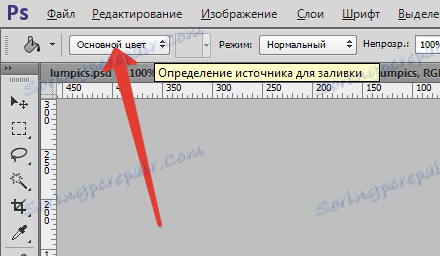
2. Ak chcete nájsť vhodný vzor na kreslenie na obrázku, musíte použiť parameter Pattern .
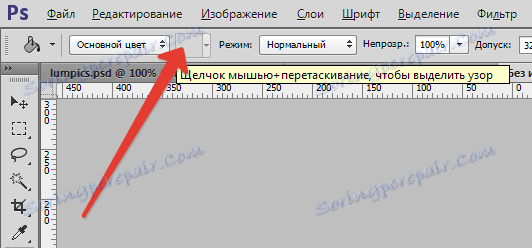
3. Režim plnenia - umožňuje nastaviť farebný režim.
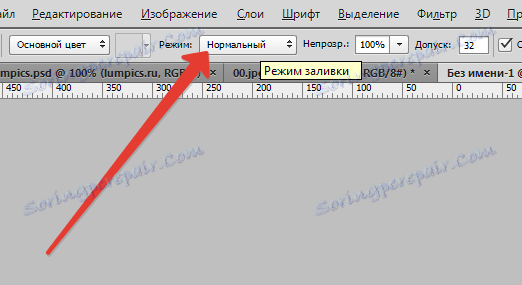
4. Opacity - táto voľba upravuje úroveň priehľadnosti výplne;

5. Tolerance - nastavuje režim priblíženia farieb, ktoré chcete aplikovať; Pomocou nástroja "susediace obrazové body" môžete vyplniť medzery v uzávierke, ktoré sú súčasťou tolerancie .
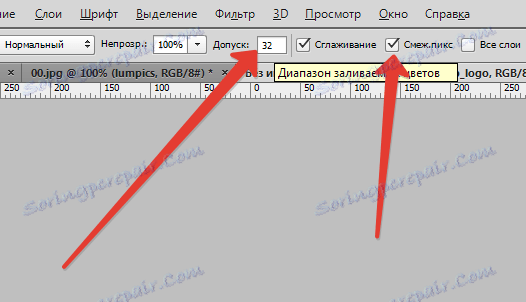
6. Vyhlazovanie - tvorí polarizovanú hranicu medzi naplnenými a nevyplnenými intervalmi;

7. Všetky vrstvy - aplikujte farby na všetky vrstvy v palete.
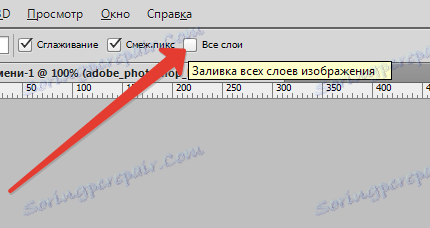
Ak chcete prispôsobiť a použiť nástroj Gradient vo Photoshope, potrebujete:
- Identifikujte oblasť, ktorá potrebuje výplň, a vyberte ju;
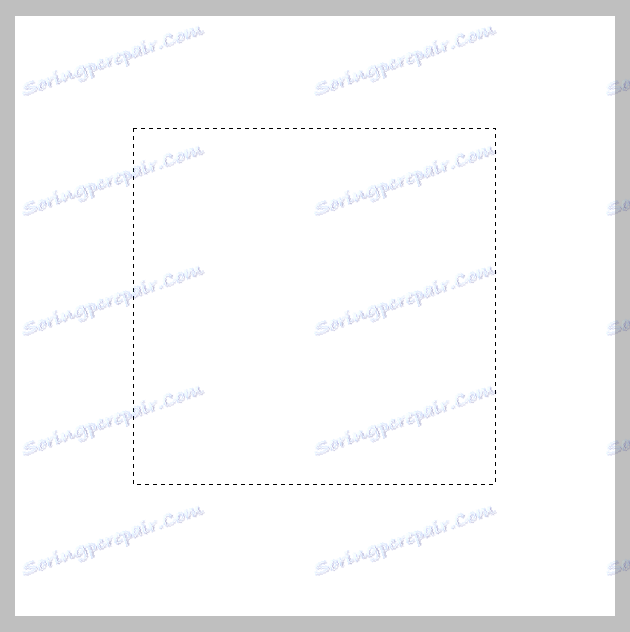
- Vezmite nástroj pre gradient ;

- zvoliť správnu farbu na maľovanie pozadia, ako aj určiť hlavnú farbu;
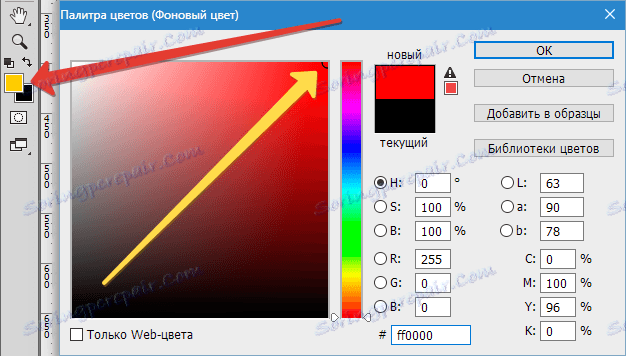
- umiestnite kurzor do vybranej oblasti;
- Pomocou ľavého tlačidla myši nakreslite priamku; stupeň prechodu farieb bude závisieť od dĺžky čiary - čím dlhšie to bude, tým menej bude viditeľný farebný prechod.
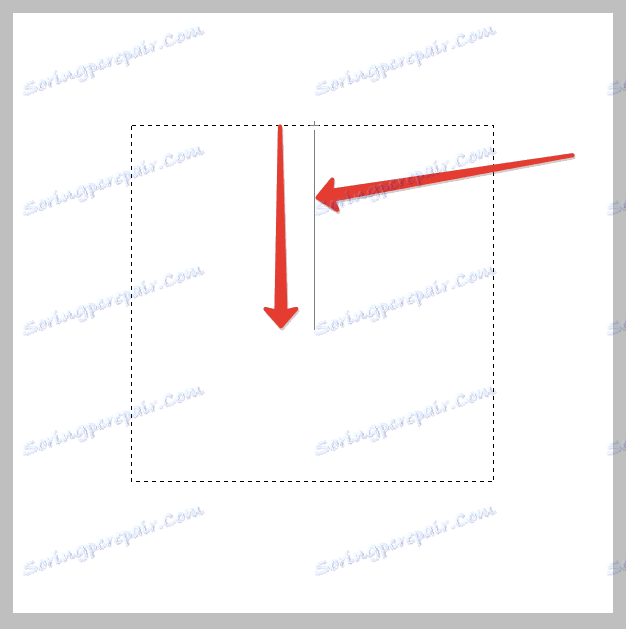
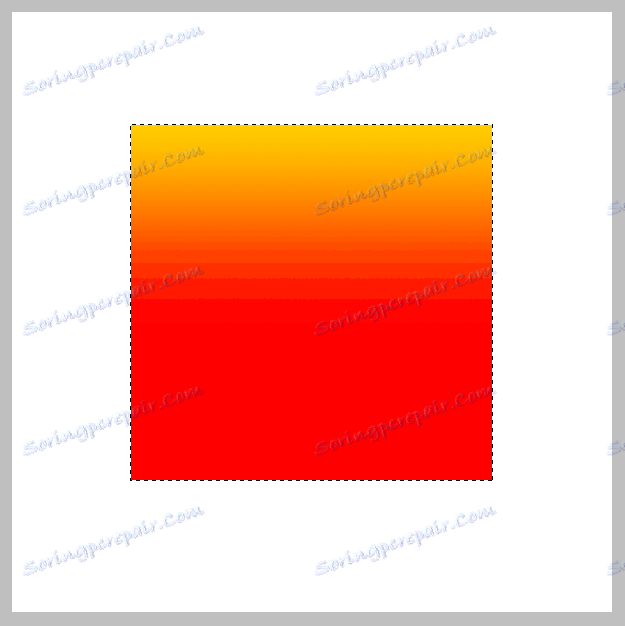
Na paneli s nástrojmi v hornej časti obrazovky môžete nastaviť požadovaný režim plnenia. Takže môžete upraviť úroveň priehľadnosti, metódu prekrytia, štýl, oblasť výplne.

Pri práci s farebnými nástrojmi s použitím rôznych typov výplní môžete dosiahnuť originálny výsledok a veľmi kvalitný obraz.
Výplň sa používa takmer pri každom profesionálnom spracovaní obrazu bez ohľadu na otázky a ciele. Spolu s tým odporúčame použiť editor Photoshopu pri práci s obrázkami.